Zosvetlenie sekcií vo Photoshope vo Photoshope
Nadmerne tmavé oblasti na fotografii (tváre, odevy atď.) - výsledok nedostatočnej expozície obrazu alebo nedostatočného osvetlenia.
U nezkušených fotografov sa to stáva pomerne často. Poďme zistiť, ako opraviť neúspešný snímok.
Treba poznamenať, že nie je vždy možné úspešne zľahčiť tvár alebo inú časť fotografie. Ak je výpadok príliš silný a detaily sa stratia v tieni, táto fotografia sa nedá upraviť.
Otvorte problémový obrázok vo Photoshope a vytvorte kópiu vrstvy pozadia kombináciou klávesových skratiek CTRL + J.
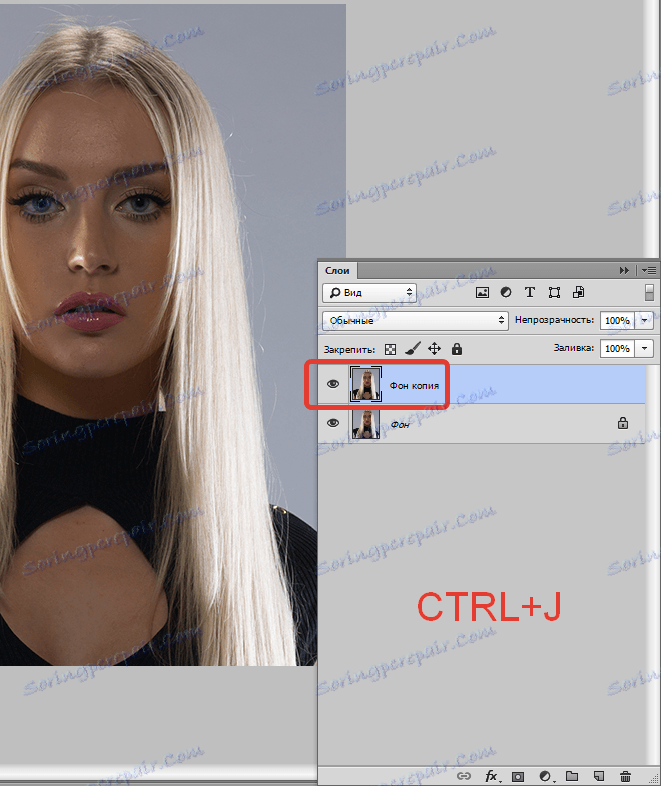
Ako vidíte, tvár nášho modelu je v tieni. V tomto prípade sú viditeľné detaily (oči, pery, nos). To znamená, že ich môžeme "vytiahnuť" zo stínov.
Ukážem niekoľko spôsobov, ako to urobiť. Výsledky budú približne rovnaké, ale budú existovať rozdiely. Niektoré nástroje sú mäkšie, účinok po iných technikách bude výraznejší.
Odporúčam používať všetky metódy, keďže neexistujú dve identické fotografie.
Prvý spôsob je "krivky"
Táto metóda zahŕňa použitie korekčnej vrstvy s príslušným názvom.
Aplikujeme:
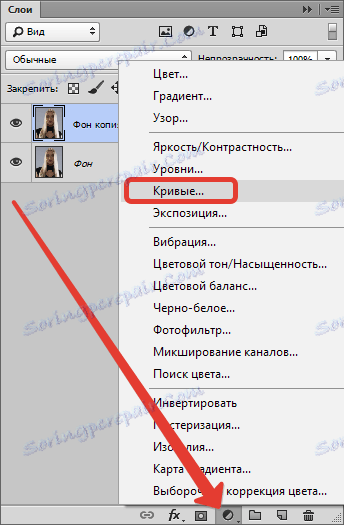
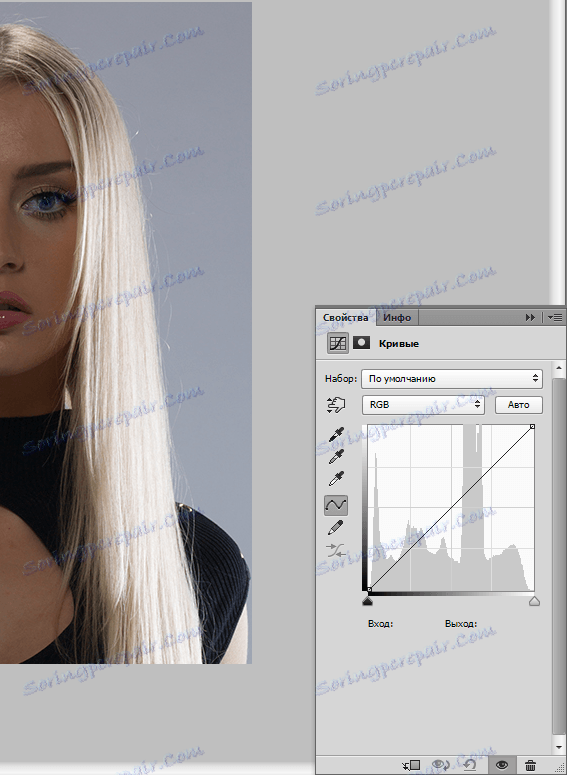
Priblížili sme krivku v strede a ohýbali krivku vľavo smerom hore. Dávajte pozor, aby nedošlo k nadmernej expozícii.
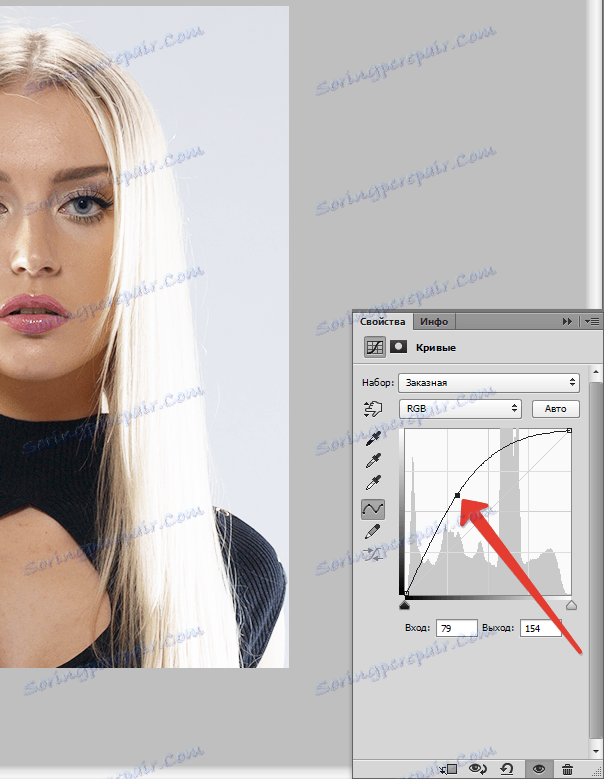
Keďže témou lekcie je objasnenie tváre, prejdeme na paletu vrstiev a vykonáme nasledujúce akcie:
Najprv musíte aktivovať masku vrstvy pomocou kriviek.
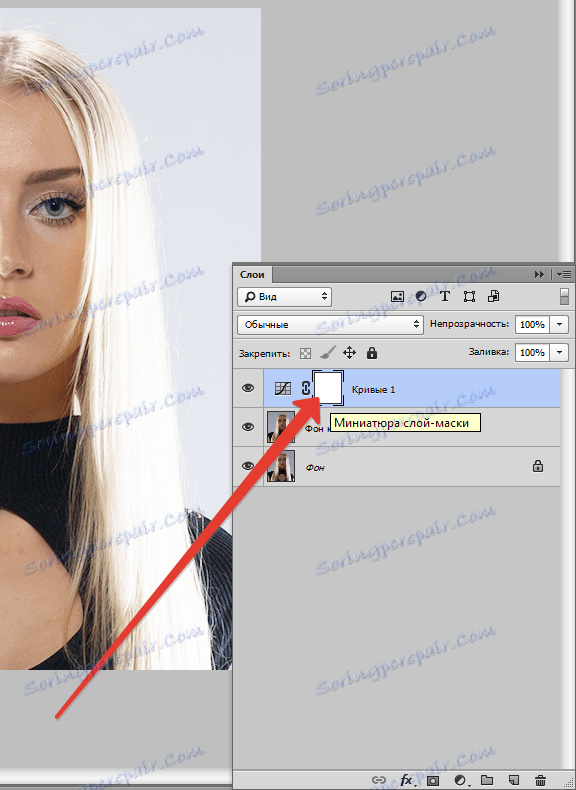
Potom musíte nastaviť farebnú hlavnú farbu v palete farieb.
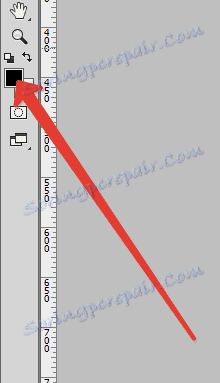
Teraz stlačte klávesovú kombináciu ALT + DEL , čím vyplníte masku čiernym. Efekt osvetlenia bude úplne skrytý.
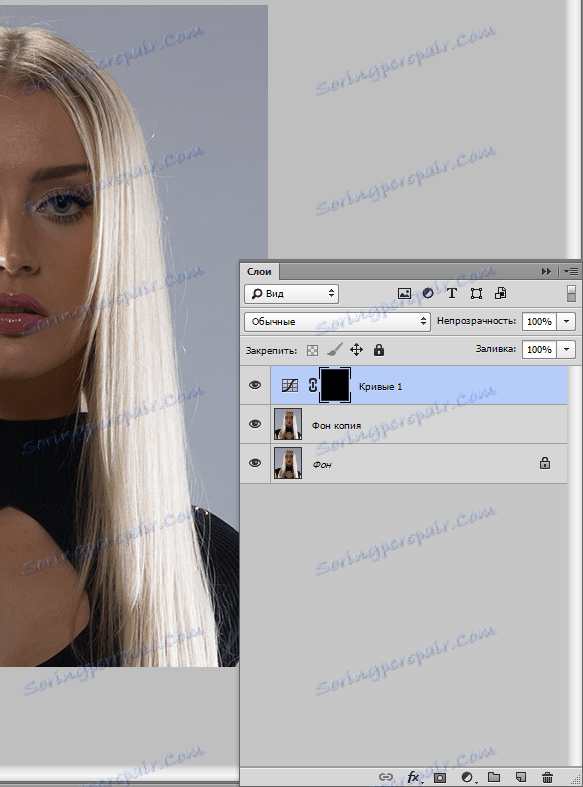
Ďalej vyberte jemnú bielu kefku bielej farby,

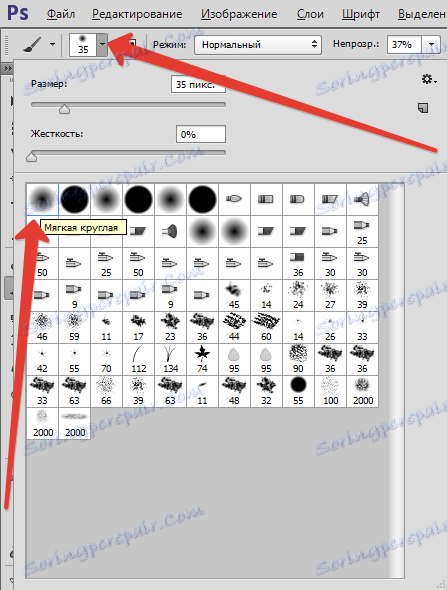
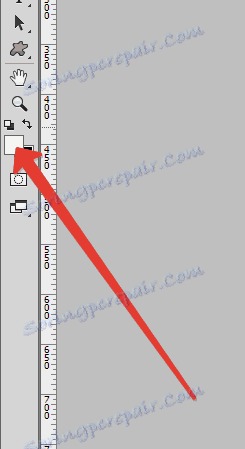
Opacita je nastavená na 20-30%

a vymažte čiernu masku na tvári modelu, to znamená, že maľujeme masku bielou kefou.
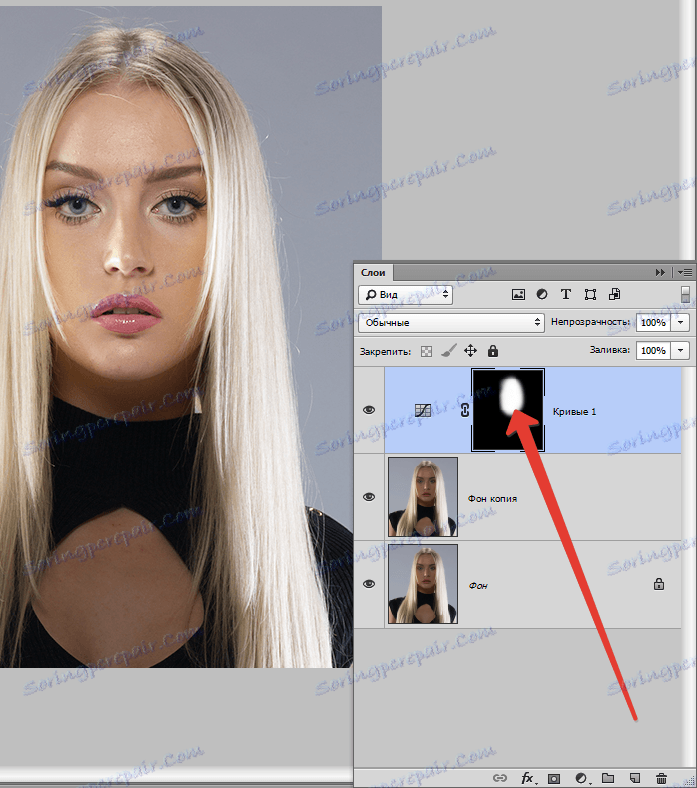
Výsledok sa dosiahne ...
Nasledujúca metóda je veľmi podobná predchádzajúcej metóde, s jediným rozdielom, že v tomto prípade sa používa korekčná vrstva "Exposure" . Vzorové nastavenia a výsledok je možné vidieť na snímkach obrazovky nižšie:
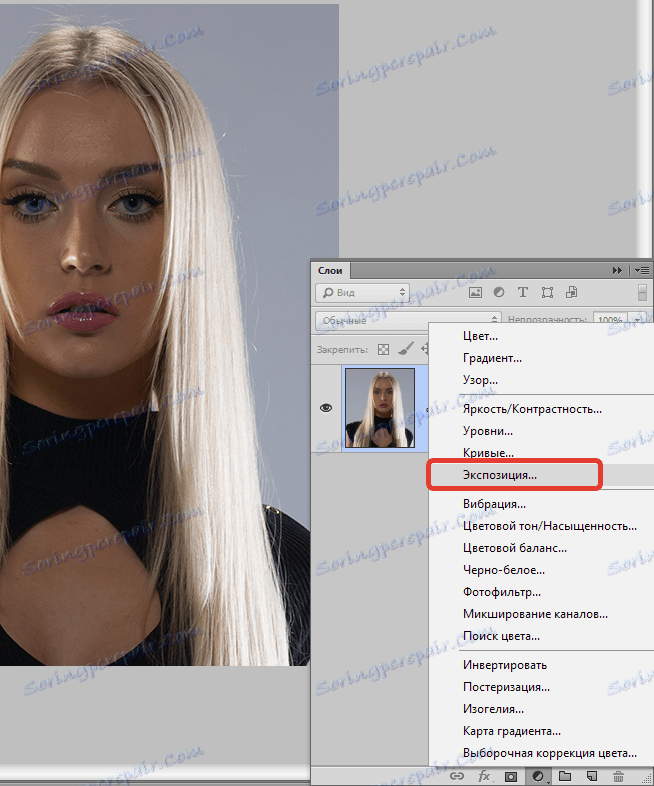
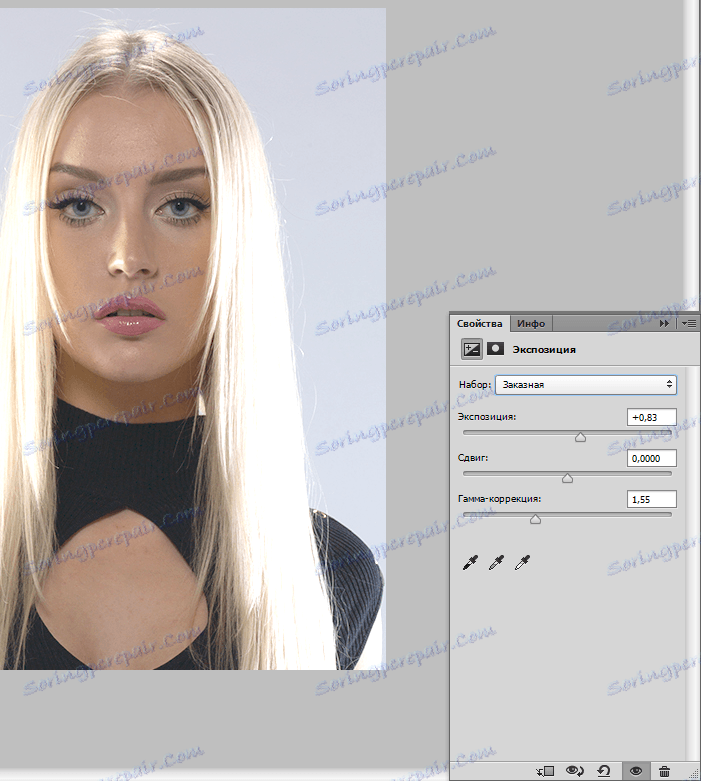
Teraz vyplňte masku vrstvy čiernym a vymažte masku na pravej strane. Ako vidíte, dopad je šetrnejší.
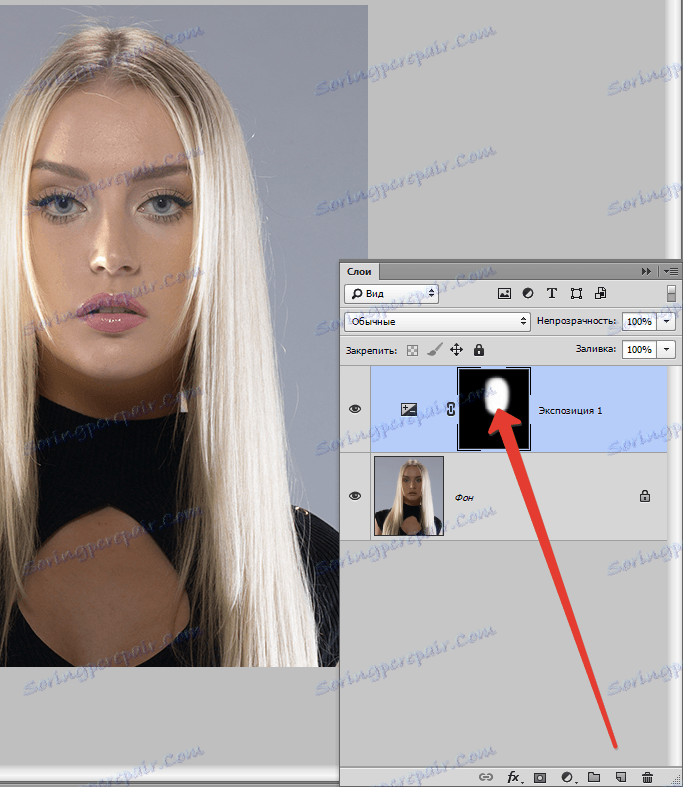
Tretím spôsobom je použiť vrstvu s 50% sivou výplňou.
Vytvorte novú vrstvu stlačením klávesov CTRL + SHIFT + N.
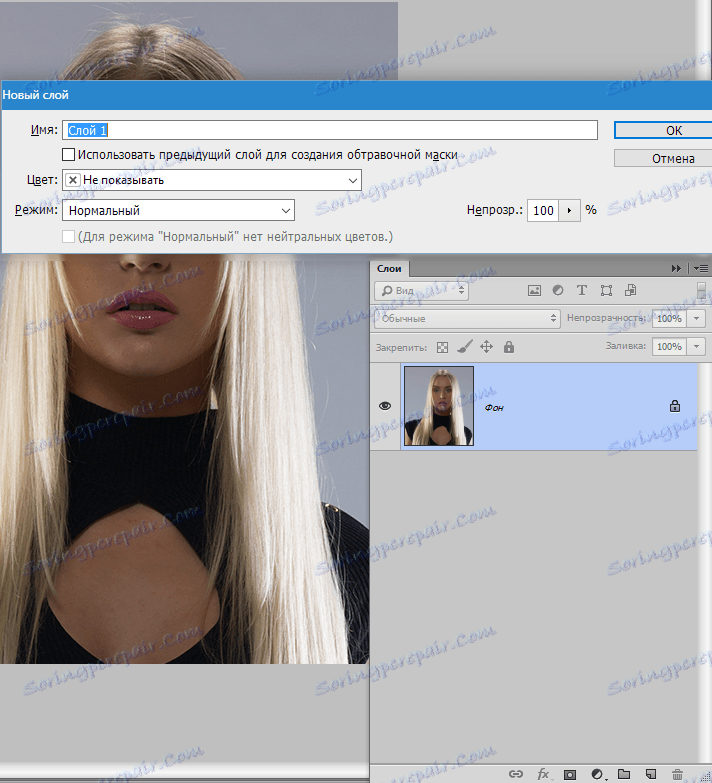
Potom stlačte kombináciu klávesov SHIFT + F5 a v rozbaľovacej ponuke vyberte výplň "50% šedá" .
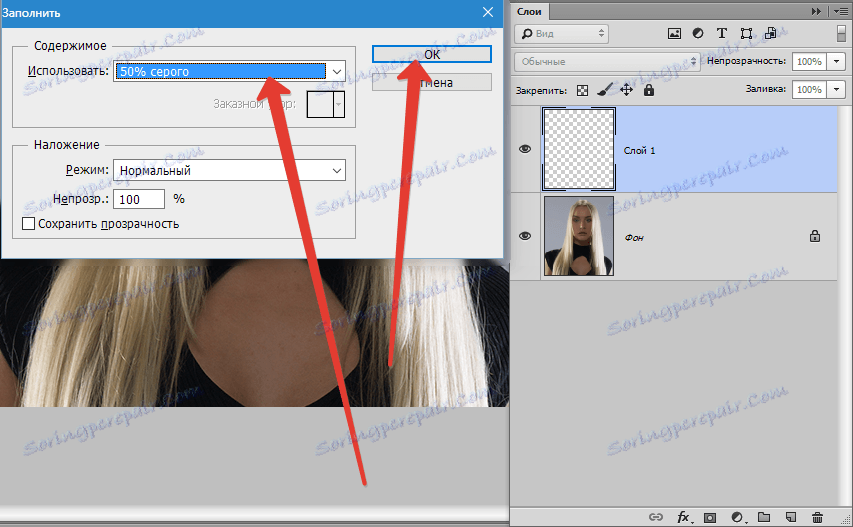
Zmeňte režim miešania pre túto vrstvu na "Soft Light" .
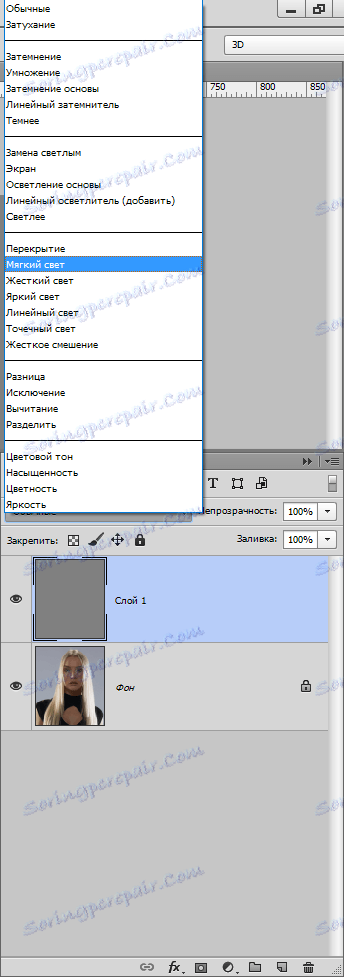
Zvoľte nástroj "Dodge" s expozíciou maximálne 30% .


Prešielme číriaci prostriedok na tvár modelu, pričom sme na vrstve naplnenej šedou farbou.
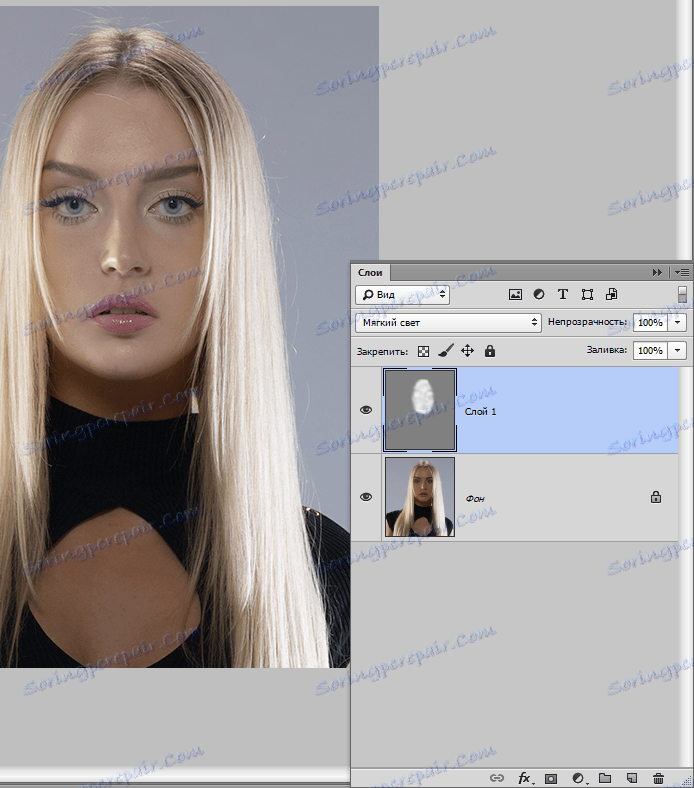
Ak použijete túto metódu objasnenia, musíte starostlivo sledovať skutočnosť, že hlavné črty tváre (tiene) zostanú ako nedotknuté, pretože tvar a vlastnosti by mali byť zachované.
Tu sú tri spôsoby, ako zľahčiť tvár vo Photoshope. Použite ich vo svojich dielach.